word2010怎么做目录 word2010如何做目录
在word文档的阅读中,目录是一个极为重要的段落格式,它可以帮助人们快速找到自己想要的资料文档,方便工作。下面小编带来的就是如何在word2010做目录!
word2010制作目录教程;
1.要生成目录的文章
2.利用“样式” 设置文章标题格式, 样式里设置标题格式时,“段落”设置 选择“大纲级别”,按标题 级别来选,一级标题就选大纲一级,以此类推。 利用设置好的样式,调整文章中对应的标题
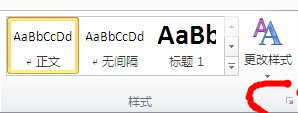
选择标题,例如标题1,选择修改样式
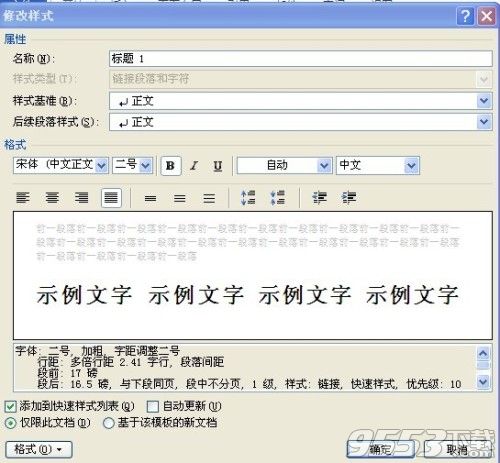
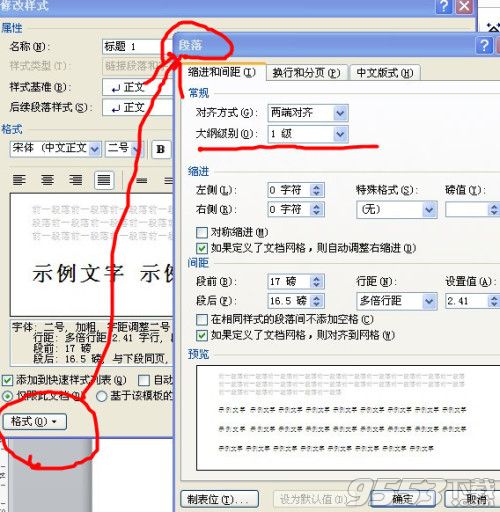
利用设置好的样式,调整文章中对应的标题
3.把光标移到你要目录的位置
4.选“引用”-“目录”-“插入目录”
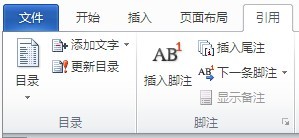

格式-先选择目录要用的模板;选项-启用大于三级以上标题;修改-设置你要生成目录的中文字的格式
5.生成目录:完成第四步骤后,点确定,确定,目录就自动生成。
以上就是小编带来的教程,希望能帮助到大家!
关键词: word2010 目录